【VISUAL PRODUCTINOS】KIOSCで画像を取り込んでみよう
- 2020.05.19
- チュートリアル
- Visual Productions
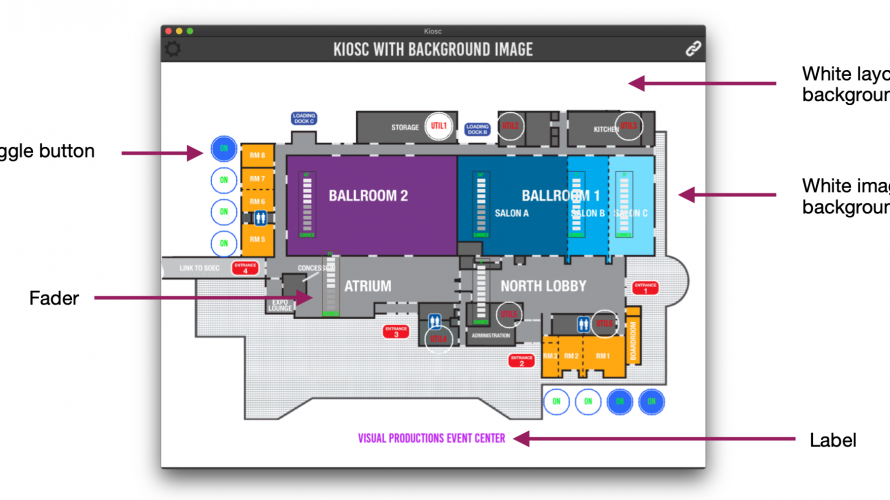
こんにちは、ツッキーです。今回はKIOSCで画像を取り込んでみようと思います。
“KIOSC“は ボタン、フェーダー、カラーピッカー、xyコントロール、ラベルなど 自由にデザインできるとても便利なアプリです。
バックグラウンドイメージにフロアマップ画像を取り込んで、フロアマップ上にボタンなどを配置したり、ブランドロゴを取り込んだりできるので何かと便利な使い方ができます。
まず初めに取り込みたいイメージ画像のファイルをPCのハードディスク内のVisual Productions>Kiosc Editor>Images
フォルダー内に入れておきます。(下図参照)
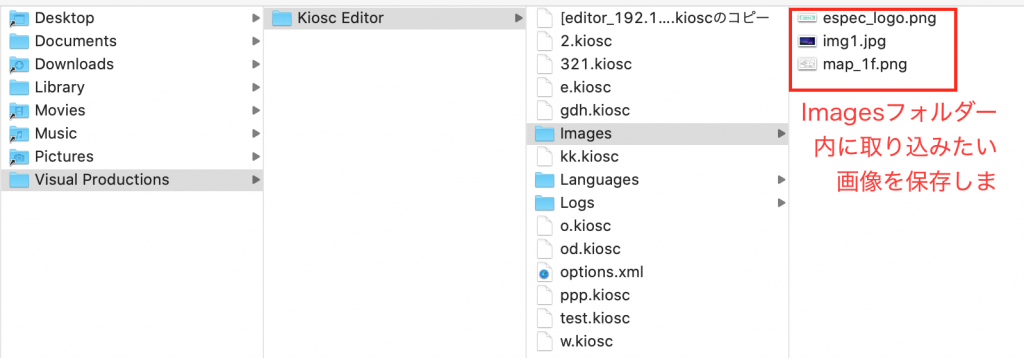
KIOSCエディターを開いて、画面右側の+ボタンをクリックします。
(下図参照)
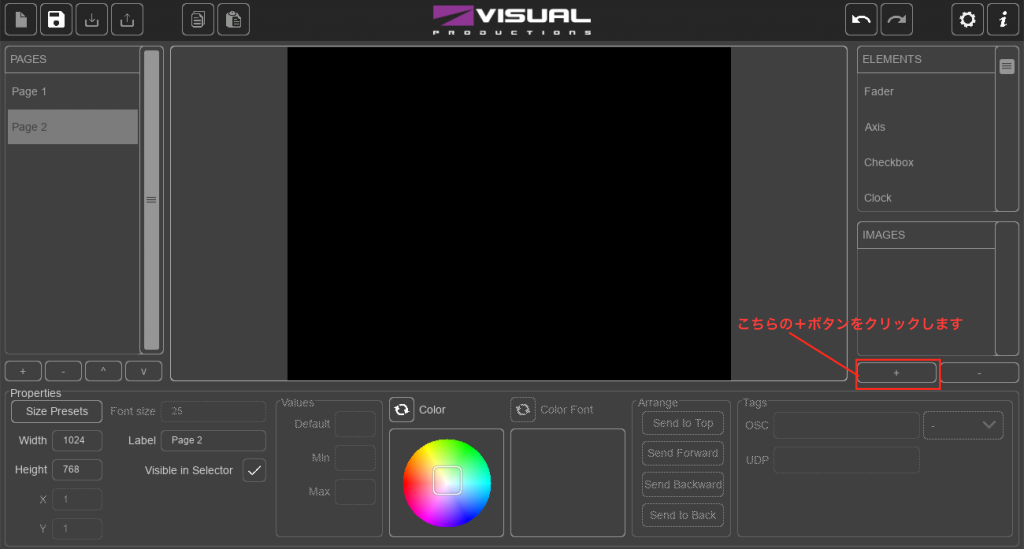
すると、”IMAGES”ポップアップが開きますので、取り込みたいイメージファイルを選択しImportボタンをクリックします。
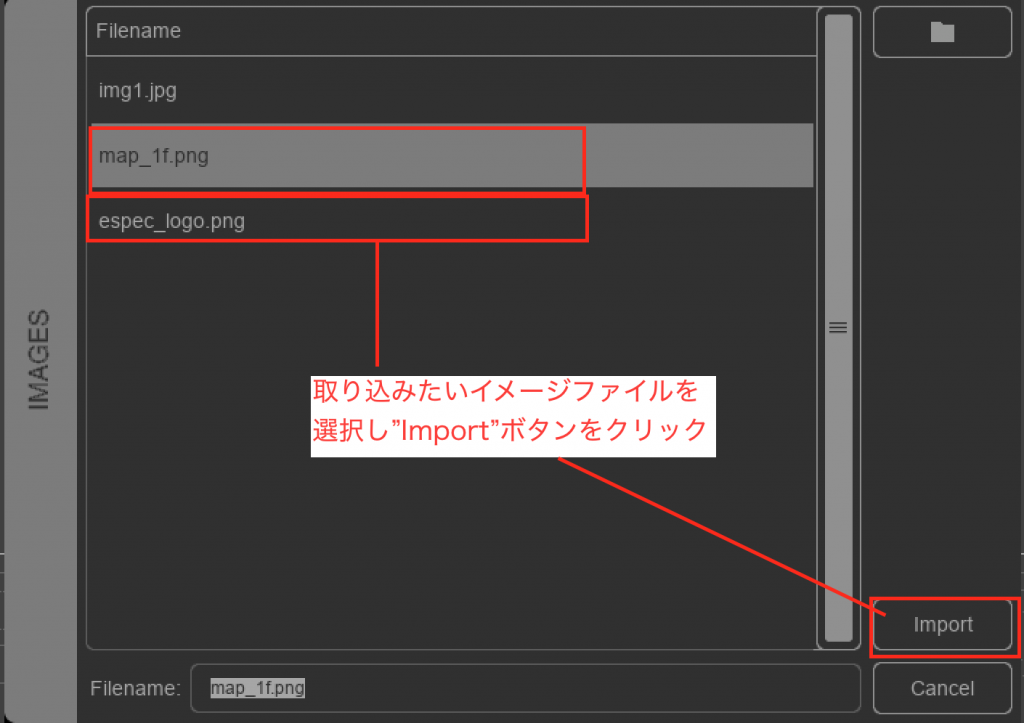
画像をインポートしたら画面右側”Images”内にインポートしたファイルが保存されます。
ファイルを選択すると、選択したイメージファイルがバックグラウンドイメージとして画面に保存されます。
※バックグラウンドイメージの画像サイズは変更できません。
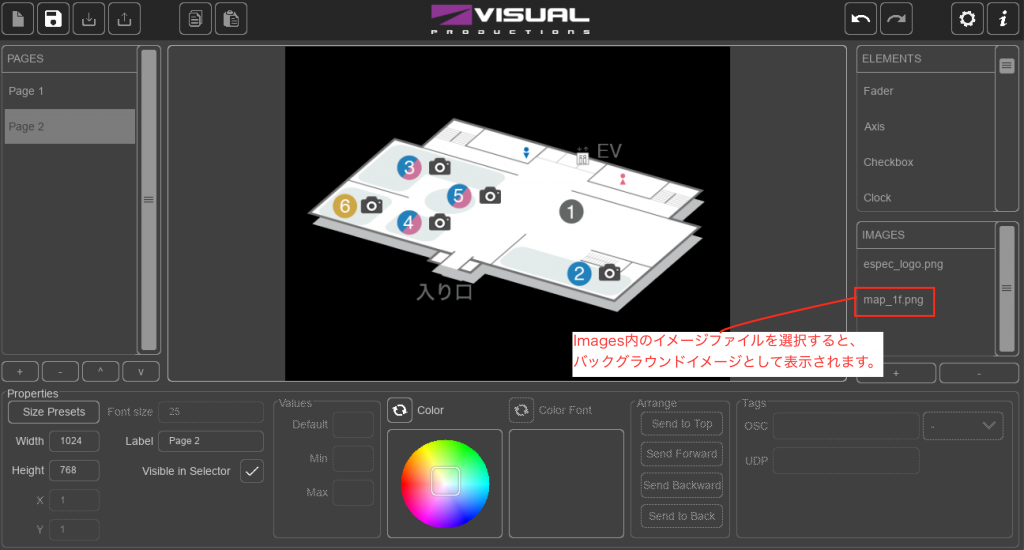
次にブランドロゴを取り込みます。
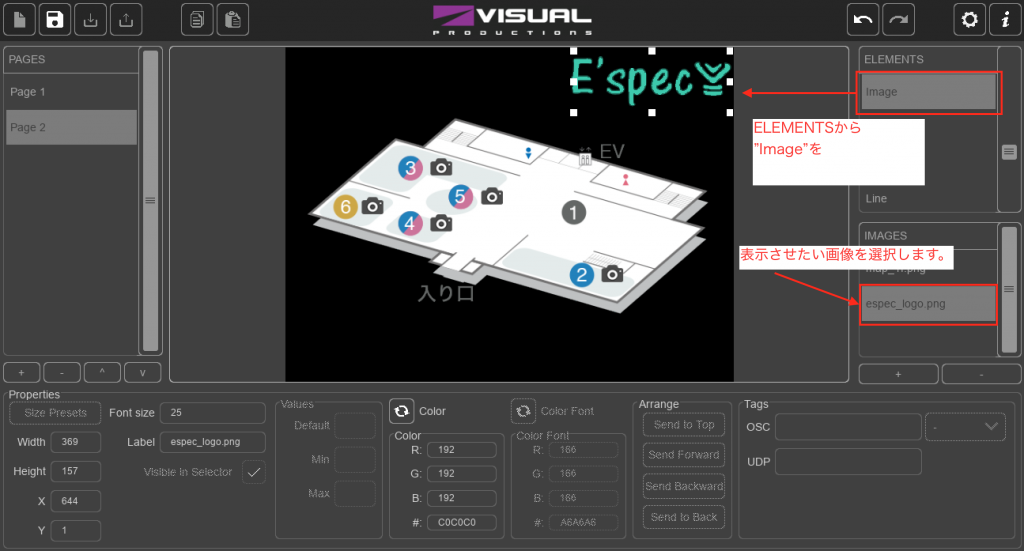
画面右上の”ELEMENTS”から”Image”をドラック&ドロップして、
右下の”Images”から使用したいイメージを選択します。
※”ELEMENTS”の”Image”は大きさを自由に変更できます。
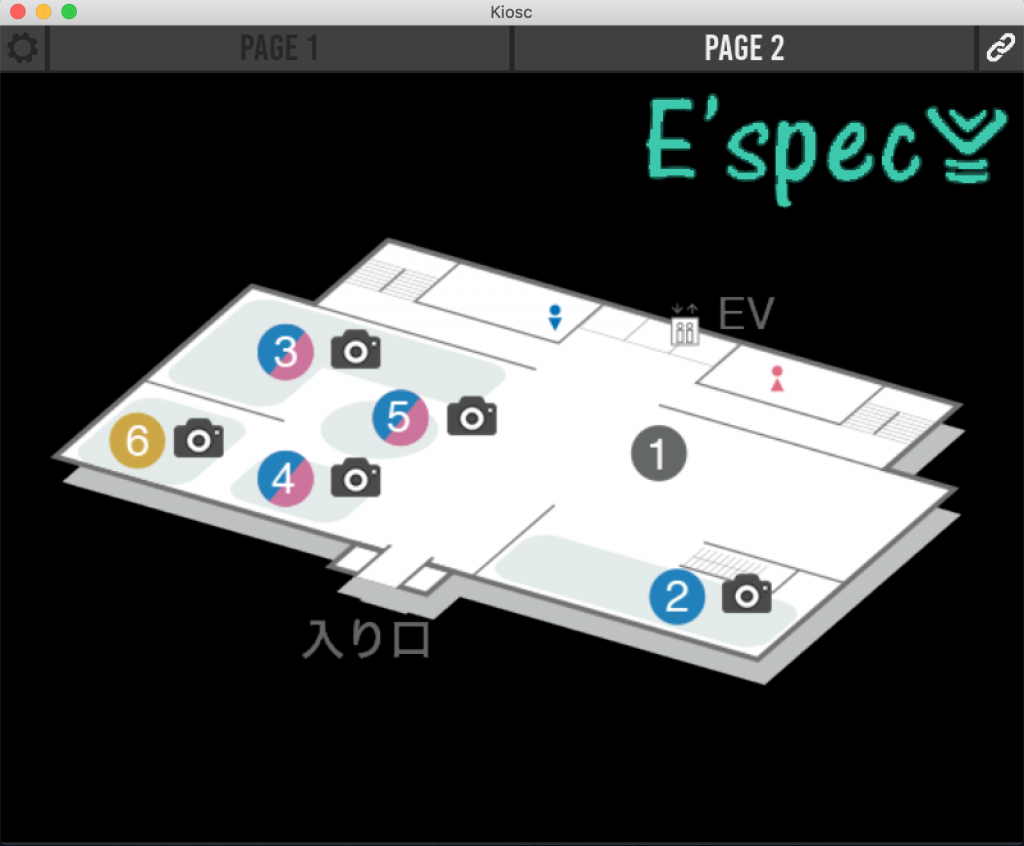
このようにマップ上にボタンを配置するなど、わかりやすくて使いやすいオリジナルの画面を作れます。

イースペック株式会社大阪本社勤務。主にVisual Productions製品のチュートリアルや、新製品紹介等投稿します。
記事一覧
-
前の記事

月曜ZERO88講座其の25【カラーパレットからプレイバックを保存した場合のカラーミックス】 2020.05.18
-
次の記事

【Arctik】Eidolon350のご紹介 2020.05.20























